Hoe Subversion installeer op Mac OS X
Die Subversion-stelsel, ook bekend as SVN, is `n stelsel wat al die veranderinge opstel wat jy aan jou lêers en dopgehou maak. Dit kan baie handig wees as jy moet tred hou met hoe lêers mettertyd gewysig word of as jy `n ou weergawe van `n lêer wil herstel. As jy gedetailleerde instruksies nodig het vir die installering van Subversion op Mac OS X, begin deur stap 1 van hierdie artikel te lees.
stappe
Deel 1
Installeer dit vanaf `n binêre pakket

1
Gaan na die bladsy https://subversion.apache.org/packages.html#osx. Daar vind jy baie binêre lêers om af te laai. Elkeen het sy eie vereistes. Kies die een wat die beste by jou behoeftes pas.

2
Pak die lêer los.pkg. As jy dit doen, sal die Subversion-installeerder op jou lessenaar geskep word. Dubbelklik op die lêer en volg die stappe van die installasie soos opdrag gegee.

3
Open die Terminal, wat in die gids geleë is "Nut". U kan dit ook oopmaak deur dit in Spotlight te soek. Gee die volgende opdragte op die reël waar dit staan [gebruikersnaam] $:




Deel 2
Stel die Subversion omgewing op

1
Stel `n SVN-bediener op. Jy sal dit moet doen om `n Subversion-projek te versprei.

2
Maak die Terminal oop en maak dan `n gids genaamd Svnroot in die gids van u rekening soos volg: mkdir svnroot



3
Gebruik die SVN-bediener met die Terminal. U kan `n plaaslike kopie met die Terminal verkry deur die volgende opdrag: Svn Checkout lêer: /// Gebruikers / [jou gebruikersnaam] / svnroot.


4
Stel `n Subversion-kliënt op. Byvoorbeeld, svnX is verenigbaar met alle huidige weergawes van Mac OS X vanaf 10.5 tot 10.8. Jy kan dit inkom https://code.google.com.

5
Na die aflaai van svnX, maak dit oop en jy sal sien twee vensters genoem "Werk kopieë" (werk kopieë) en "jy repositories" (Repositories). onder "jy repositories" Voeg die URL en inskrywing inligting van die SVN-bediener by.




6
Open jou werk kopie in svnX. As jy aan daardie projek werk, is dit waar jy die veranderinge sal sien.

7
Neem `n toets. Maak `n paar klein veranderinge aan jou werk kopie, en werk dan die venster op "Werk kopie".

8
As u verkies om in die Subversion repository direk vanaf Finder te werk, oorweeg dit om te gebruik SCPlugin of SVN opdrag kodes in Finder.
wenke
- Daar is verskeie bykomende dokumente in die doc / subdirectory van die Subversion bron lêers. Vir meer inligting, lees die doc / README lêer.
- Die hoof Subversion dokumentasie is die gratis boek "Weergawebeheer met Subversion", ook bekend as "Die Subversion Book". Jy kan dit aflaai van https://svnbook.red-bean.com/
Deel op sosiale netwerke:
Verwante
 Hoe Oracle Java installeer op Ubuntu
Hoe Oracle Java installeer op Ubuntu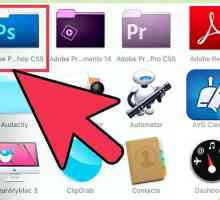 Hoe om CR2-lêers oop te maak in Photoshop
Hoe om CR2-lêers oop te maak in Photoshop Hoe om IDX-lêers oop te maak
Hoe om IDX-lêers oop te maak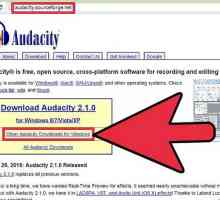 Hoe om te skakel WAV lêers na MP3 met Audacity
Hoe om te skakel WAV lêers na MP3 met Audacity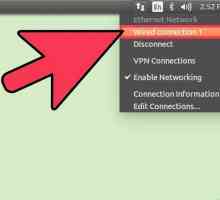 Hoe om rar lêers in Linux te pak
Hoe om rar lêers in Linux te pak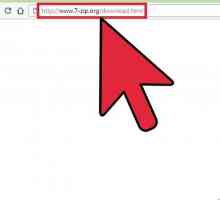 Hoe om `n RAR-lêer te pak
Hoe om `n RAR-lêer te pak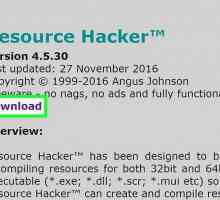 Hoe om DLL-lêers te wysig
Hoe om DLL-lêers te wysig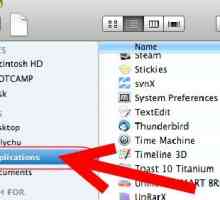 Hoe verwyder .Ds_Store lêers in Mac OS X
Hoe verwyder .Ds_Store lêers in Mac OS X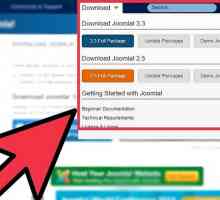 Hoe om Joomla te installeer
Hoe om Joomla te installeer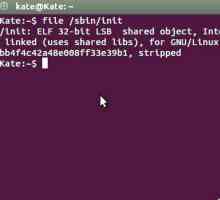 Hoe Oracle Java JDK installeer op Ubuntu Linux
Hoe Oracle Java JDK installeer op Ubuntu Linux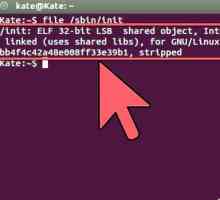 Hoe Oracle Java JRE installeer op Ubuntu Linux
Hoe Oracle Java JRE installeer op Ubuntu Linux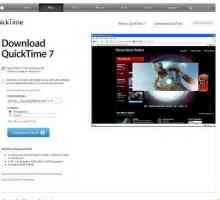 Hoe installeer jy Quicktime
Hoe installeer jy Quicktime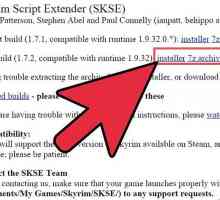 Hoe om SKSE te installeer
Hoe om SKSE te installeer Hoe Subversion installeer in Windows 7
Hoe Subversion installeer in Windows 7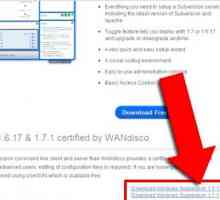 Hoe Subversion installeer in Windows
Hoe Subversion installeer in Windows Hoe om oopbronprogram te installeer
Hoe om oopbronprogram te installeer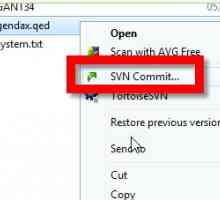 Hoe om skilpadseSVN te installeer en maak jou eerste verandering in die repository
Hoe om skilpadseSVN te installeer en maak jou eerste verandering in die repository Hoe om `n ontwikkelingsomgewing vir JSP te maak met Eclipse, Tomcat en MySQL
Hoe om `n ontwikkelingsomgewing vir JSP te maak met Eclipse, Tomcat en MySQL Hoe om WAMP te installeer
Hoe om WAMP te installeer Hoe om `n kalender op jou rekenaar se lessenaar te plaas
Hoe om `n kalender op jou rekenaar se lessenaar te plaas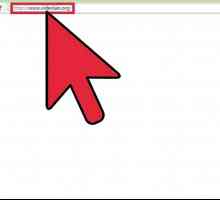 Hoe om FLV-lêers te speel
Hoe om FLV-lêers te speel
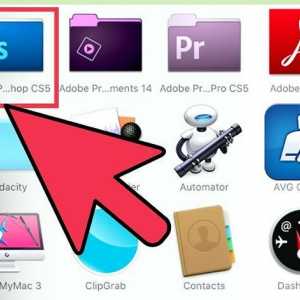 Hoe om CR2-lêers oop te maak in Photoshop
Hoe om CR2-lêers oop te maak in Photoshop Hoe om IDX-lêers oop te maak
Hoe om IDX-lêers oop te maak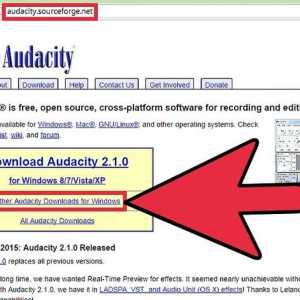 Hoe om te skakel WAV lêers na MP3 met Audacity
Hoe om te skakel WAV lêers na MP3 met Audacity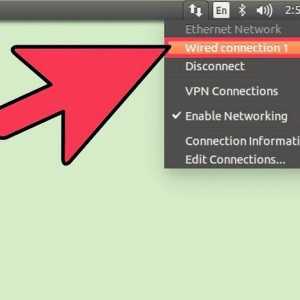 Hoe om rar lêers in Linux te pak
Hoe om rar lêers in Linux te pak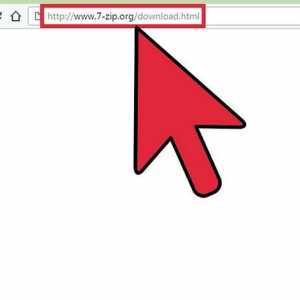 Hoe om `n RAR-lêer te pak
Hoe om `n RAR-lêer te pak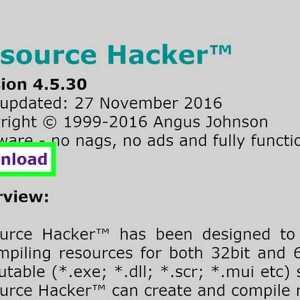 Hoe om DLL-lêers te wysig
Hoe om DLL-lêers te wysig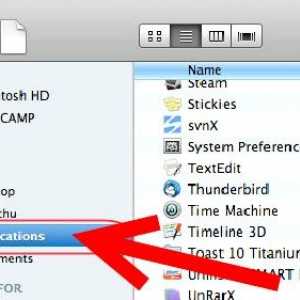 Hoe verwyder .Ds_Store lêers in Mac OS X
Hoe verwyder .Ds_Store lêers in Mac OS X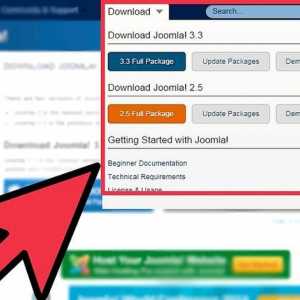 Hoe om Joomla te installeer
Hoe om Joomla te installeer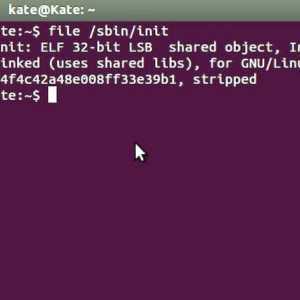 Hoe Oracle Java JDK installeer op Ubuntu Linux
Hoe Oracle Java JDK installeer op Ubuntu Linux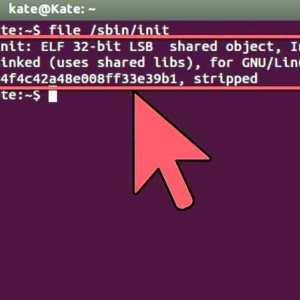 Hoe Oracle Java JRE installeer op Ubuntu Linux
Hoe Oracle Java JRE installeer op Ubuntu Linux